Организация постоянного или временного подключения беспроводных наушников большинства моделей от всех производителей к функционирующим под управлением ОС Android смартфонам и планшетам осуществляется по очень короткому и простому алгоритму:
- Путём воздействия на аппаратные составляющие (физические или сенсорные кнопки) наушников переведите их в режим ожидания подключения. Уточнить способ перевода в указанное состояние можно в документации аксессуара, а когда инструкция от производителя отсутствует, действуйте экспериментально, — на подавляющем числе моделей Bluetooth-наушников активация режима «Ожидание подключения» производится автоматически после воздействия на кнопку «Power». То есть, если наушники не были сопряжены с каким-либо устройством, будучи включёнными они по умолчанию находятся «в поиске» такового.

- На смартфоне или планшете перейдите в раздел управления подсоединяемыми к нему беспроводными устройствами:
- Свайпом от верхнего края экрана вниз вызовите панель быстрого доступа Андроид, длительно нажмите в ней на значок «Блютуз».
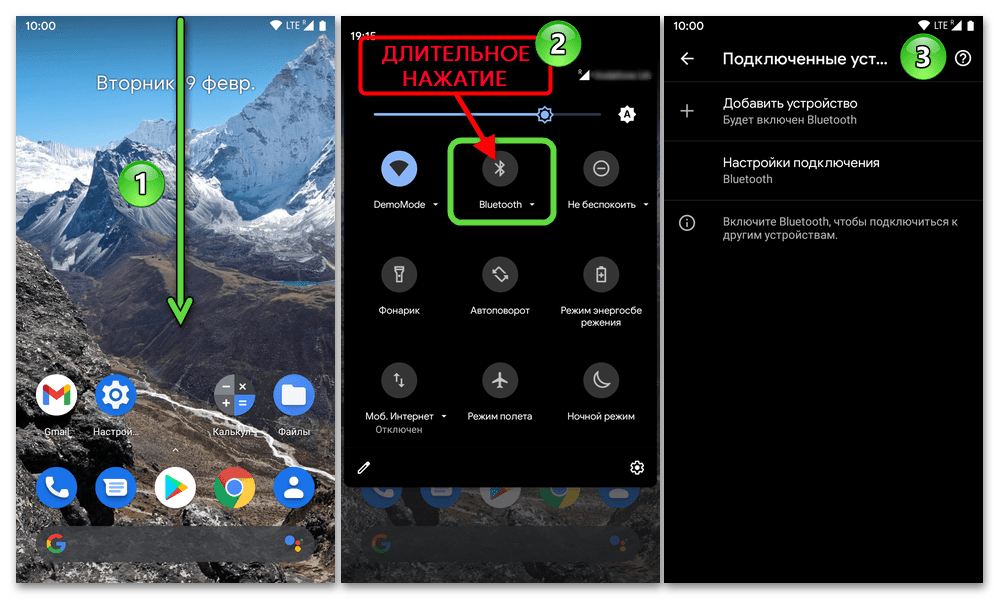
- Или откройте «Настройки» операционной системы, переместитесь в раздел «Подключённые устройства».
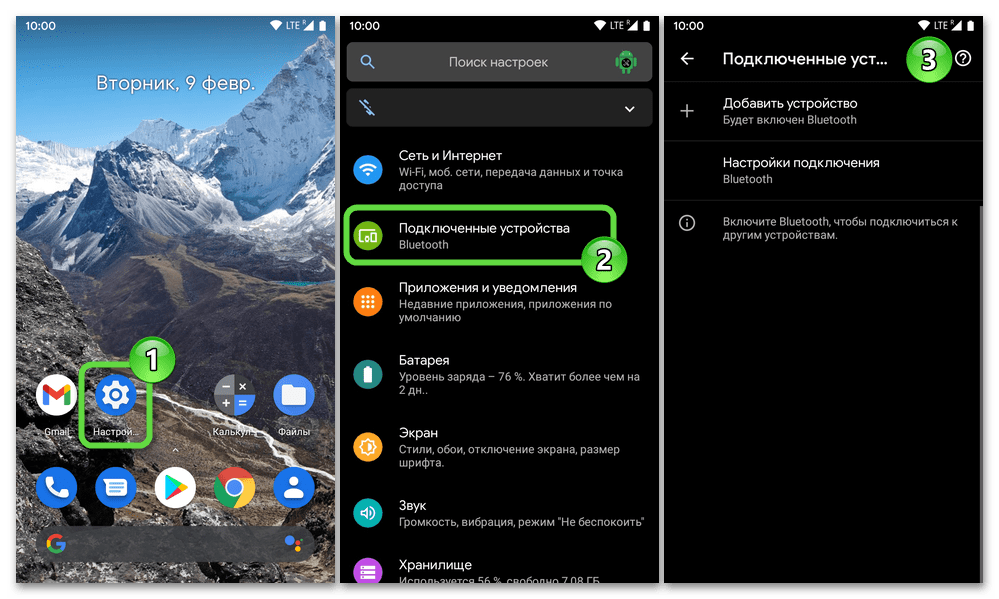
- Свайпом от верхнего края экрана вниз вызовите панель быстрого доступа Андроид, длительно нажмите в ней на значок «Блютуз».
- На открывшемся экране нажмите «Настройки подключения», на следующем — тапните «Bluetooth».
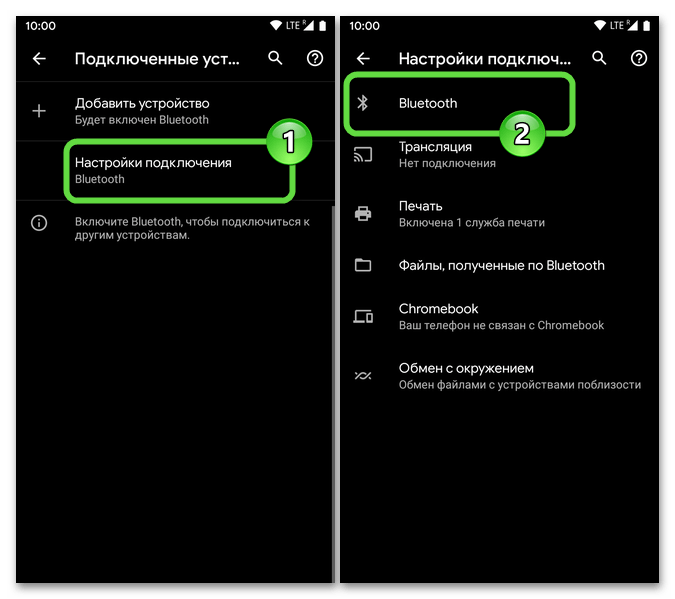
- Путём воздействия на переключатель, активируйте рассматриваемый модуль беспроводной связи, если он выключен.
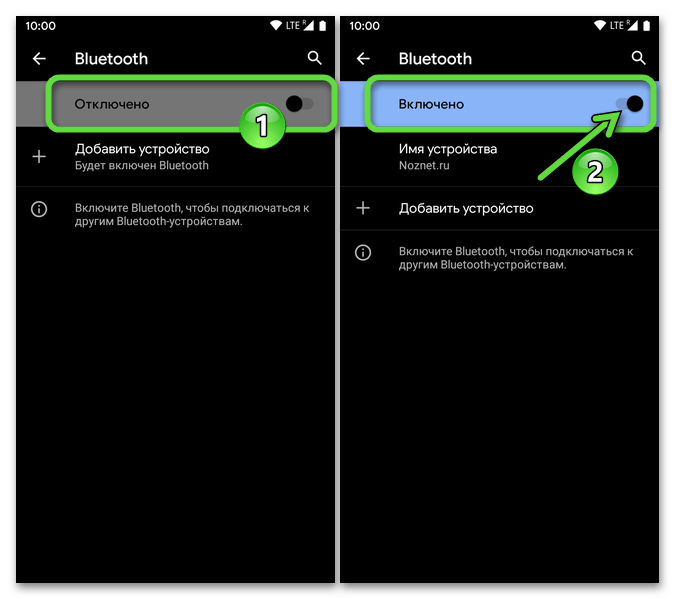
- Нажмите «Добавить устройство» и немного подождите, пока смартфон/планшет просканирует окружающее пространство на предмет наличия подключаемых девайсов, а затем сформирует их список.
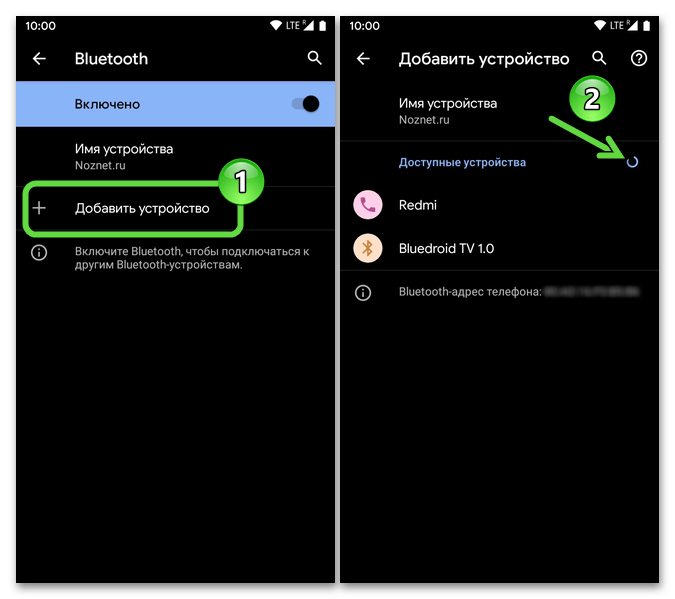
- Отыщите название наушников (чаще всего соответствует наименованию модели) в перечне «Доступные устройства» и коснитесь его. Если подсоединяемый к смартфону/планшету аксессуар способен выполнять дополнительные (кроме воспроизведения звука) функции (к примеру, оснащён микрофоном, позволяющим осуществлять звонки), может потребоваться выдача (по вашему желанию) разрешений на доступ к программным модулям Android-устройства. Снимите/установите в соответствии с собственными потребностями галочку в чекбоксе в отобразившемся окошке-запросе, затем тапните «Подключить».
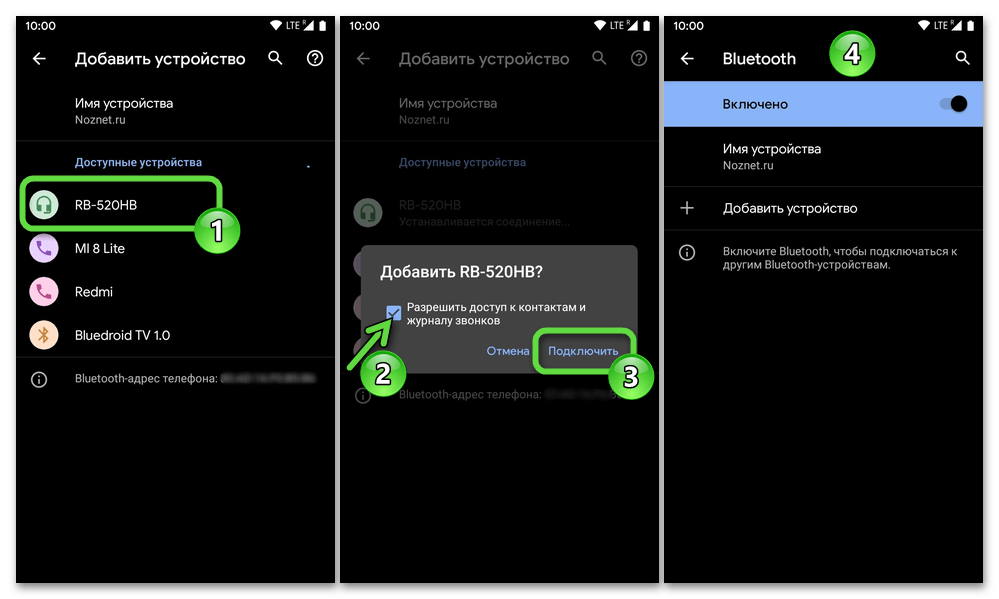
- На этом процесс подсоединения беспроводных наушников к управляемому «зелёным роботом» девайсу можно считать завершённым. Дважды коснувшись кнопки «Назад», вернитесь к экрану «Подключённые устройства» — теперь в перечне «ДОСТУПНЫЕ МЕДИАУСТРОЙСТВА» отображается название сопряжённого со смартфоном/планшетом аудиоаксессуара.
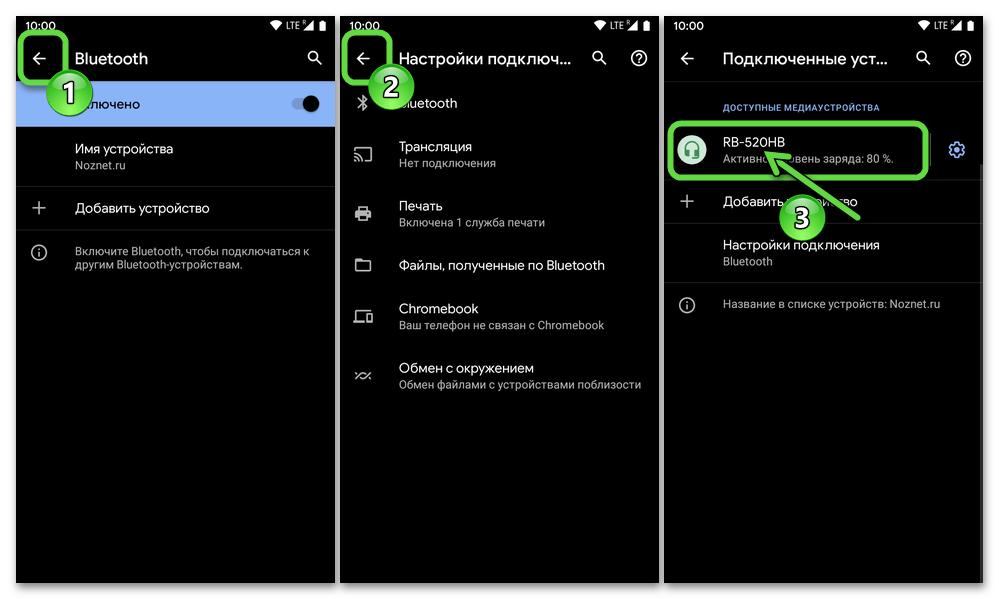
Кроме констатации факта успешного сопряжения, здесь, коснувшись значка «Шестеренка» справа от наименования наушников, можно настроить (включить/отключить) предусмотренные их производителем опции.
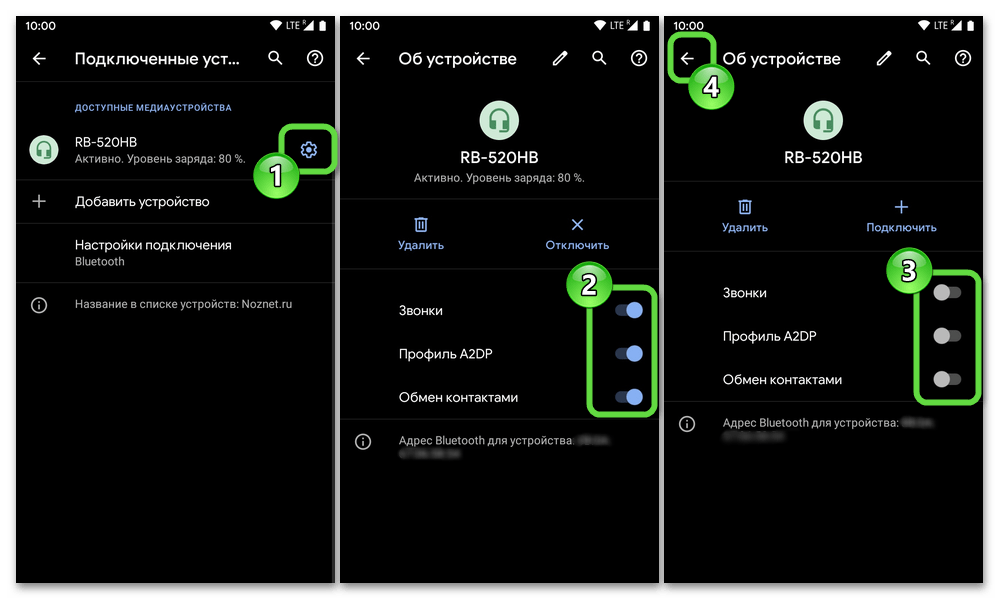
- В дальнейшем повторять вышеописанную процедуру подключения конкретного аксессуара к Android-девайсу необходимости нет. Активируйте Bluetooth на смартфоне либо планшете, к примеру, тапнув по значку модуля в системной шторке, и включите питание наушников, — в результате сопряжение осуществится автоматически. Кроме прочего, через панель быстрого доступа проще, нежели путём открытия «Настроек» ОС, убедиться в том, что наушники подсоединены и работают – под круглой кнопкой «Bluetooth» отображается их наименование.
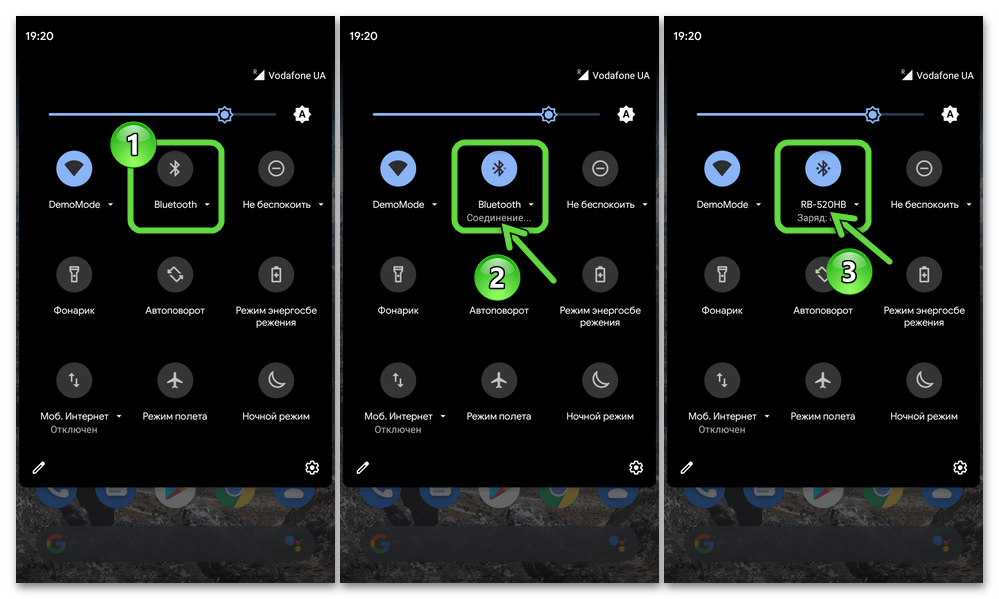
- Для временного разрыва связи «мобильный девайс – беспроводные наушники» достаточно деактивировать Блютуз-модуль на первом или выключить питание вторых. А чтобы запретить автоматическое подключение, к примеру, с целью использования наушников совместно с другим устройством-источником звука:
- Перейдите в раздел «Подключённые устройства» «Настроек» Android, коснитесь кнопки «Шестеренка» возле названия отсоединяемого гаджета в списке «ДОСТУПНЫЕ МЕДИАУСТРОЙСТВА».
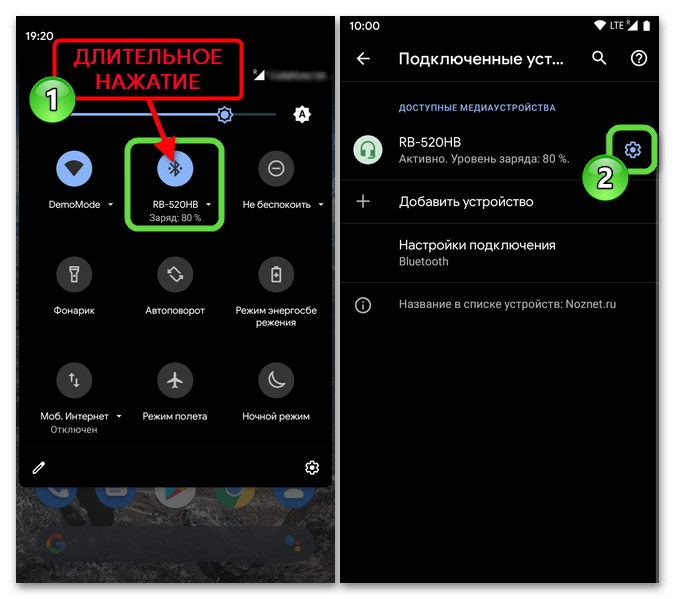
- На открывшемся экране тапните «Удалить» и затем подтвердите свои намерения, коснувшись «ОК» под поступившим из операционной системы запросом.
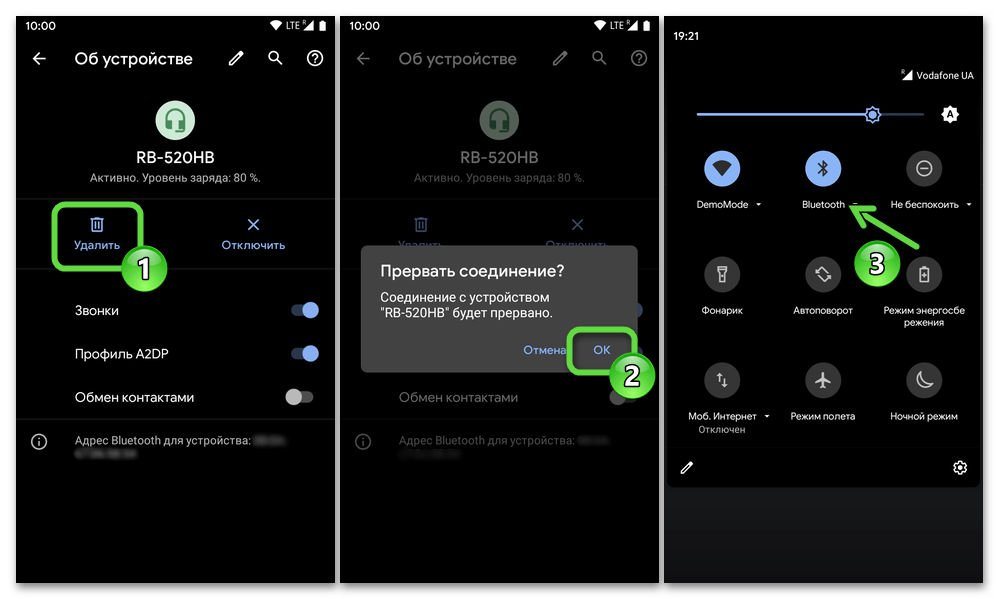
- Перейдите в раздел «Подключённые устройства» «Настроек» Android, коснитесь кнопки «Шестеренка» возле названия отсоединяемого гаджета в списке «ДОСТУПНЫЕ МЕДИАУСТРОЙСТВА».